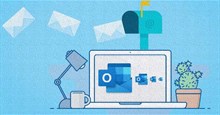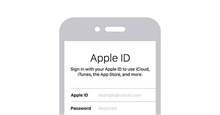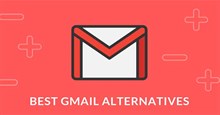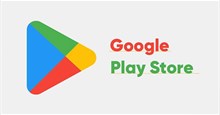SysTools Outlook Mac Recovery 2.5 Chuyển đổi file OLM sang EML
SysTools Outlook Mac Recovery là một chương trình giúp người dùng chuyển đổi file OLM sang định dạng EML để dễ dàng xem trên Outlook Express, Windows Mail hoặc Windows Live Mail.
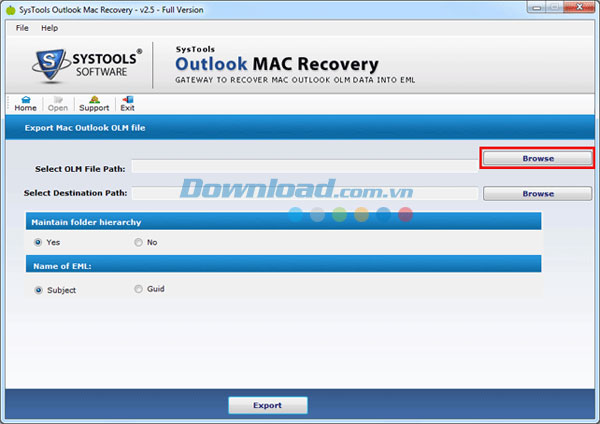
Các tính năng chính của chương trình:
Lưu file OLM sang EML theo chế độ hàng loạt
SysTools Outlook Mac Recovery cho phép bạn lưu nhiều email từ tập tin OLM sang định dạng EML. Ngoài ra, phần mềm này còn giúp tạo file EML cho mỗi email có sẵn trong file OLM. Bên cạnh đó, nó cũng đính kèm tập tin của mỗi email trong khi khôi phục chúng từ file Outlook Mac OLM sang file EML đầu ra.
Khôi phục lại thư mục Deleted Items
Bạn có thể khôi phục và chuyển đổi email từ thư mục Deleted Items của file OLM. Điều này sẽ giúp lấy lại toàn bộ email trong file OLM nếu quên các mục được lưu trong thư mục Deleted Items. Do đó, có thể khôi phục email từ thư mục Deleted Items cũng như từ Sent Items, Drafts hoặc bất kỳ thư mục tùy chỉnh nào khác.
Duy trì cấu trúc thư mục phân cấp
Phần mềm chuyển đổi OLM sang EML này sẽ cho phép bạn duy trì cấu trúc thư mục phân cấp ban đầu trong khi chuyển đổi fife dữ liệu OLM. Bạn sẽ được cung cấp một tính năng tùy chọn để giữ cấu trúc thư mục được giữ nguyên vẹn. Nếu muốn kích hoạt tùy chọn duy trì cấu trúc thư mục, hãy chọn Yes và phần mềm sẽ lưu các tập tin EML đầu ra với cùng một cấu trúc thư mục như của file OLM.
Lựa chọn chế độ đặt tên cho file EML
Để lưu email từ Outlook Mac sang định dạng EML, phần mềm này cung cấp cho bạn 2 tùy chọn đặt tên sau:
- Save as Subject: Tất cả file EML sẽ được đặt tên theo tiêu đề email.
- Save as GUID: Tạo mã xác nhận để đặt tên cho file EML đầu ra.
Chuyển đổi và mở file EML
Ngay khi email ở định dạng OLM được chuyển đổi sang file EML và được lưu trữ vào một vị trí an toàn, người dùng có thể dễ dàng nhập chúng vào các ứng dụng email được hỗ trợ. Việc sử dụng thêm những tập tin này có thể được thực hiện trên các ứng dụng như: Outlook Express, Windows Mail và Windows Live Mail. Đơn giản, chỉ với tính năng kéo và thả, bạn có thể nhập file EML vào thư mục mong muốn.
Tạo báo cáo tóm tắt
Trong khi khôi phục và lưu lại email MS Outlook Mac sang định dạng EML, phần mềm này sẽ tạo ra một báo cáo tóm tắt lại hoạt động đã được tiến hành. Báo cáo này sẽ hiển thị các thông tin sau: đường dẫn thư mục hiện tại, thư mục đang được xử lý, tên tiêu đề email, số email được xuất, vv.
Yêu cầu hệ thống:
- Tốc độ CPU: 1 GHz
- Dung lượng RAM: 512 MB
- Dung lượng đĩa cứng: 10 MB
Dưới đây là các bước hoàn chỉnh để giúp bạn chuyển đổi email OLM sang định dạng EML mà có thể dễ dàng được truy cập trên nhiều ứng dụng email như: Windows Mail, Windows Live Mail và Outlook Express.
- Bước 1: Truy cập Menu -> All Programs -> SysTools Outlook Mac Recovery, bạn sẽ nhìn thấy giao diện chính của chương trình.
- Bước 2: Nhấn nút "Browse", lựa chọn đường dẫn của file OLM, chẳng hạn: lựa chọn file OLM mà bạn muốn chuyển đổi.
- Bước 3: Giờ đây, lựa chọn file OLM từ vị trí của nó và nhấn nút Open.
- Bước 4: Sau đó, nhấn chuột vào nút "Browse".
- Bước 5: Ngay khi nhấp chuột vào nút "Browse" lần thứ hai, giao diện chương trình sẽ xuất hiện để bạn cung cấp đường dẫn đích.
- Bước 6: Sau khi lựa chọn được đường dẫn đích nếu muốn duy trì cấu trúc thư mục như ban đầu hãy nhấn Yes hoặc lựa chọn No nếu không muốn.
- Bước 7: Một tùy chọn khác có sẵn đó là Naming the EML. Có thể lựa chọn "Subject" để giữ nguyên tên trong tập tin được chuyển đổi hoặc "Guid' để tạo tên ID người dùng mới trong file EML.
- Bước 8: Tiếp theo, nhấn nút "Export" để bắt đầu chuyển đổi OLM sang file EML.
- Bước 9: Bạn có thể xem trạng thái hiện tại của file được chuyển đổi trong mục "Export Status", bao gồm: Exported Mail Count (số mail được xuất), Current Folder Path (đường dẫn thư mục hiện tại), Current Folder Processed (thư mục hiện tại được xử lý) và Current Mail Subject (tiêu đề mail hiện tại).
- Bước 10: Khi quá trình chuyển đổi hoàn tất, bạn sẽ được thông báo và đường dẫn của file được chuyển đổi sẽ được hiển thị. Sau đó, nhấn OK.
- Bước 11: Tìm thấy file EML trong cùng thư mục mà bạn đã lựa chọn trong suốt quá trình chuyển đổi để lưu lại tập tin đầu ra.
Bé Ngoan